WPF(C#) 矩阵拖动、矩阵动画、边缘展开动画处理。
最近在研发新的项目,遇到了一个桌面模式下的难点--展开动画。之前动画这方面没做过,也许很多人开始做的时候也会遇到相关问题,因此我把几个重点及实际效果图总结展示出来:
我的开发环境是在VS2017下进行的,这个工具条主要功能是:一个工具条,可进行拖拉。可进行拖拉展开,可在拖动之后不足展开并反向继续展开剩下的部分;
一、【拖动】 拖动的核心代码是通过矩阵进行定位和拖动的,定位是以父容器为模板的。以下是核心代码(及效果图):
1 /// <summary>
2 /// 这里TitleBar代指最顶上的操作Bar
3 /// 桌面模式下默认展开工具栏-动画
4 /// </summary>
5 private void DesktopToolWindowClick()
6 {
7
8
9 //添加行为
10 var behaviors = System.Windows.Interactivity.Interaction.GetBehaviors(this);
11 behaviors.Clear();
12
13 behaviors = System.Windows.Interactivity.Interaction.GetBehaviors(this);
14 behaviors.Clear();
15
16
17 //添加拖拉事件
18 this._OnMouse = new MoveInContainerBehavior(MoveInContainerBehavior.MoveModes.Free, new Rect(0, 0, WindowsWidth, WindowsHeight));
19 behaviors.Add(this._OnMouse);
20 }
21
22 /// <summary>
23 /// 加载用户控件的时候订阅事件
24 /// </summary>
25 private void _OnRegisterUserControl()
26 {
27
28 //订阅鼠标按下控件的事件;
29 _OnMouse.MouseLeftButtonDown += new MoveInContainerBehavior.MouseLeftButtonDownEventHandler(_OnMouseDownEvent);
30 //订阅鼠标拖动控件的事件;
31 _OnMouse.MouseMove += new MoveInContainerBehavior.MouseMoveEventHandler(_OnMouseMoveEvent);
32 //订阅鼠标释放控件的事件;
33 _OnMouse.MouseLeftButtonUp += new MoveInContainerBehavior.MouseLeftButtonUpEventHandler(_OnMouseReleseEvent);
34
35 }
36
37 /// <summary>
38 /// 用该事件控制弹窗位置
39 /// </summary>
40 /// <param name="sender"></param>
41 /// <param name="e"></param>
42 private void _ToolBar_Opened(object sender, EventArgs e)
43 {
44 //计算出控件移动的距离
45 var Windows_Lengh = _UserControl_XEnd + this.PopMenu.ActualWidth;
46 if (this._UserControl.ActualWidth + Windows_Lengh >= WindowsWidth)
47 {
48 this._ToolBar.Placement = System.Windows.Controls.Primitives.PlacementMode.Left;
49 this._ToolBar.HorizontalOffset = -5;
50 }
51 else
52 {
53 this._ToolBar.Placement = System.Windows.Controls.Primitives.PlacementMode.Right;
54 this._ToolBar.HorizontalOffset = 5;
55 }
56 }
二、【拖拉改变样式】 通过样式库调用可以在动画开始的时候就更换主题样式通过backup更改样式而不是UI直接改变,以下是核心代码(及效果图):
1 #region 更改样式为【展开时候的样式】
2 this._GridMain.Margin = new Thickness(0, -46, 0, 0);
3 this._GridRowsF.Height = new GridLength(47);
4 this.TitleBar.Background = new SolidColorBrush((Color)ColorConverter.ConvertFromString("#4a94ff"));
5 this.TitleBar.Opacity = 1;
6 this.TitleBar.Margin = new Thickness(-7, -3, -7, 0);
7 this.Circle_Bar.Stroke = Brushes.White;
8 this.Circle_Bar.Margin = new Thickness(0, -3, 0, 0);
9 this._UserControl.Style = this.FindResource("Style.UserControl.PresentationMode.Desktop.Expand.UserControlStyles") as Style;
10 #endregion
三、【拖拉展开-边缘充足】 进行一个动画 那就是直接按照自定义的动画时间进行展开,以下是核心代码(及效果图)使用GridLengthAnimation动画类自行百度,下面是经过二次编译的类调用方法:
1 #region 尝试展开工具条--向下展开 2 GridLengthAnimation ExpandAnimate = new GridLengthAnimation(); 3 ExpandAnimate.From = new GridLength(0, GridUnitType.Pixel); 4 ExpandAnimate.To = new GridLength(_GridRowsSLength, GridUnitType.Pixel); 5 ExpandAnimate.Duration = TimeSpan.FromSeconds(0.3); 6 ExpandAnimate.AutoReverse = false; 7 this._GridMain.RowDefinitions[1].BeginAnimation(RowDefinition.HeightProperty, ExpandAnimate); 8 9 10 11 12 #endregion
四、【拖拉展开-边缘不足】 进行两个动画 1-先展开到边缘动画 2-再反弹反方向展开动画,以下是核心代码(及效果图):
1 #region 先往下展开,展开结束之后再启用往上增加动画
2 GridLengthAnimation ExpandAnimate = new GridLengthAnimation();
3 ExpandAnimate.From = new GridLength(0, GridUnitType.Pixel);
4 ExpandAnimate.To = new GridLength(WindowsHeight - ParentPoint.Y - 68, GridUnitType.Pixel);
5 ExpandAnimate.Duration = TimeSpan.FromSeconds(0.15);
6 ExpandAnimate.AutoReverse = false;
7 ExpandAnimate.Completed += StartMatrixExpandAnimate_Completed;
8 this._GridMain.RowDefinitions[1].BeginAnimation(RowDefinition.HeightProperty, ExpandAnimate);
9
10 #endregion
11
12 /// <summary>
13 /// 当展开动画结束之后开始执行反向动画
14 /// </summary>
15 /// <param name="sender"></param>
16 /// <param name="e"></param>
17 private void StartMatrixExpandAnimate_Completed(object sender, EventArgs e)
18 {
19 //删除动画
20 this._GridMain.RowDefinitions[1].BeginAnimation(RowDefinition.HeightProperty, null);
21
22 #region 向上移动动画
23 // 1-向上移动
24 Storyboard storyboard = new Storyboard();
25 storyboard.FillBehavior = FillBehavior.Stop;
26 MatrixTransform matrixTransformOfOwner = this.RenderTransform as MatrixTransform;
27 if (matrixTransformOfOwner == null)
28 {
29 matrixTransformOfOwner = new MatrixTransform(this.RenderTransform.Value);
30 this.RenderTransform = matrixTransformOfOwner;
31 }
32 this._oldTransform = this.RenderTransform;
33 Matrix matrixOfOwner = this.RenderTransform.Value;
34 Matrix fromMatrix = matrixOfOwner;
35 Matrix toMatrix = new Matrix();
36 toMatrix.OffsetX = ParentPoint.X;
37 toMatrix.OffsetY = WindowsHeight - _GridRowsSLength - 68;
38
39 MatrixAnimation matrixAnimation = new MatrixAnimation(fromMatrix, toMatrix, TimeSpan.FromSeconds(0.3));
40 matrixAnimation.Completed += (s, ex) => { UnlockProperty(toMatrix); };
41
42 Storyboard.SetTarget(matrixAnimation, this);
43 Storyboard.SetTargetProperty(matrixAnimation, new PropertyPath("(UIElement.RenderTransform).(MatrixTransform.Matrix)"));
44
45 storyboard.Children.Add(matrixAnimation);
46 storyboard.Begin();
47
48 #endregion
49
50
51
52 }
五、【拖拉展开-到达边缘时】进行一个动画 反弹反方向展开动画,类似【四】 直接上效果图就不贴代码了。

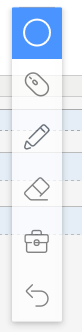
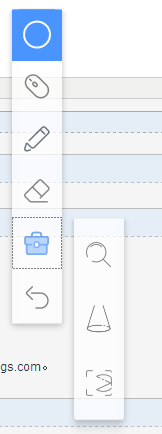
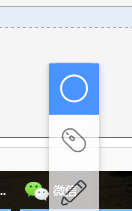
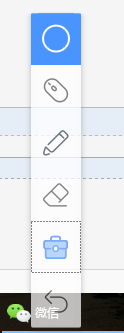
本文暂时不展示提供Demo下载,提供一个思路供大家参考。
WPF(C#) 矩阵拖动、矩阵动画、边缘展开动画处理。的更多相关文章
- *C#(WPF)--矩阵拖动和矩阵动画(拖动展开,不足动画效果)
最近在研发新的项目,遇到了一个桌面模式下的难点--展开动画.之前动画这方面没做过,也许很多人开始做的时候也会遇到相关问题,因此我把几个重点及实际效果图总结展示出来: 我的开发环境是在VS2017下进行 ...
- [转载]WPF控件拖动
这篇博文总结下WPF中的拖动,文章内容主要包括: 1.拖动窗口 2.拖动控件 Using Visual Studio 2.1thumb控件 2.2Drag.Drop(不连续,没有中间动画) 2.3拖动 ...
- MATLAB特殊矩阵以及矩阵转置
特殊矩阵 通用特殊矩阵 zeros函数:产生全0矩阵,即零矩阵. ones函数:产生....1矩阵,即幺矩阵. eye函数:产生对角线为1的矩阵,当矩阵是方正时,得到单位矩阵. rand函数:产生(0 ...
- WPF3D立方体图形展开动画思路
WPF3D立方体图形展开动画 效果图: 规定: 立方体中心为(000),棱长为2,则(111)(-1-1-1)等1,-1三维组合的八个点为其顶点 坐标系: 补充: WPF 3D 分为中心对称旋转(Ro ...
- 矩阵乘法&矩阵快速幂&矩阵快速幂解决线性递推式
矩阵乘法,顾名思义矩阵与矩阵相乘, 两矩阵可相乘的前提:第一个矩阵的行与第二个矩阵的列相等 相乘原则: a b * A B = a*A+b*C a*c+b*D c d ...
- 《Programming WPF》翻译 第8章 4.关键帧动画
原文:<Programming WPF>翻译 第8章 4.关键帧动画 到目前为止,我们只看到简单的点到点的动画.我们使用了To和From属性或者By属性来设计动画--相对于当前的属性值.这 ...
- 《Programming WPF》翻译 第8章 5.创建动画过程
原文:<Programming WPF>翻译 第8章 5.创建动画过程 所有在这章使用xaml举例说明的技术,都可以在代码中使用,正如你希望的.可是,代码可以使用动画在某种程度上不可能在x ...
- WPF 3D:简单的Point3D和Vector3D动画创造一个旋转的正方体
原文:WPF 3D:简单的Point3D和Vector3D动画创造一个旋转的正方体 运行结果: 事实上很简单,定义好一个正方体,处理好纹理.关于MeshGeometry3D的正确定义和纹理这里就不多讲 ...
- C++题解:Matrix Power Series ——矩阵套矩阵的矩阵加速
Matrix Power Series r时间限制: 1 Sec 内存限制: 512 MB 题目描述 给定矩阵A,求矩阵S=A^1+A^2+--+A^k,输出矩阵,S矩阵中每个元都要模m. 数据范围: ...
随机推荐
- 轻量级ORM框架 QX_Frame.Bantina(二、框架使用方式介绍)
轻量级ORM框架QX_Frame.Bantina系列讲解(开源) 一.框架简介 http://www.cnblogs.com/qixiaoyizhan/p/7417467.html 二.框架使用方式介 ...
- 命令行创建Maven项目卡住以及出错解决办法。
第一次通过命令行创建maven项目.结果,果不其然啊,还是出问题了,不过出问题比没有出问题强,知道哪里有问题并学会解决也是一种收获. 遇到的第一个问题,在从仓库下载东西的时候会卡住,我开始以为是网速问 ...
- github+hexo搭建自己的博客网站(二)更换主题yilia
开始更换主题,hexo默认的主题是landscape,可以更换为其他的主题yilia主题 详细的可以查看hexo博客的演示:saucxs.github.io 可以查看在github上生成的静态文件:h ...
- nGrinder 简易使用教程
背景 性能压测工具之前使用的是jmeter,这次说的是nGrinder,先直接搬运两者之间的比较 比较点 JMeter nGrinder 结果 实现语言 Java Java = License Apa ...
- Jenkins 环境搭建
本文为jenkins入手教程,全文分为 jenkins安装.系统管理(配置全局安全.全局工具配置.管理插件).创建项目(同时创建证书),管理视图,jenkins 客户端,执行构建.查看任务历史 一.j ...
- 细说 Azure Storage 的冗余策略
当我们想要把应用搬到云端的时候,首先要关注的便是数据的安全性.当然所有的云服务厂商都会对用户数据承诺一个非常高的安全性,但万一出现意外呢?我们是不是还要有适当的应对方案?比如今年的3月8日晚间,Azu ...
- WeQuant交易策略—5日均线
简单的价格突破策略.当前价格超过最近5个收盘价的均价,则全仓买入:低于均价,则全仓卖出 代码 # 简单的价格突破策略.当前价格超过最近5个收盘价的均价,则全仓买入:低于均价,则全仓卖出 # PARAM ...
- 关于springmvc接受简单参数和List集合数据的实现
首先要创建一个搭建一个springmvc的工程,至于如何搭建这里就不说了.给出比较重要的配置,项目目录结构如下,弄的比较简单,因为最近遇到一个需要传递List集合数据的问题,所以就当做实验. web. ...
- JSP的四个作用域
JSP的作用域一般是对于变量而言的,描述的是变量在某处是否有效(可用) JSP的四个作用域 名称 作用域 page 当前页面有效 request 当前请求中有 ...
- PyQt5实时汇率查询
用PyQt5实现了界面,使用urllib实时抓取ip138.com网站的汇率信息. import sys import urllib import urllib.request from PyQt5. ...
